Ovládač pre notebook Acer Aspire 5742G
Pre plnú prevádzku všetkých komponentov prenosného softvéru je potrebná. V tomto článku budeme diskutovať o tom, ako nainštalovať ovládače pre notebook Acer Aspire 5742G.
obsah
Možnosti inštalácie ovládača pre Acer Aspire 5742G
Existuje niekoľko spôsobov, ako nainštalovať ovládač pre váš prenosný počítač. Pokúsme sa pochopiť všetko.
Metóda 1: Oficiálna webová stránka
Prvým krokom je navštíviť oficiálnu stránku. Na ňom nájdete všetok softvér, ktorý je potrebný pre počítač. A internetový zdroj spoločnosti výrobcu je zárukou bezpečného načítania.
- Prejdeme teda stránky spoločnosti Acer ,
- V hlavičke nájdete sekciu "Podpora" . My ukazujeme myš na meno, počkajte, kým sa objaví vyskakovacie okno, kde vyberieme "Ovládače a sprievodcovia" .
- Potom musíme zadať model notebooku, takže v poli na vyhľadávanie píšeme: "ASPIRE 5742G" a stlačte tlačidlo "Nájsť" .
- Potom sa dostaneme na osobnú stránku zariadenia, kde potrebujete vybrať operačný systém a kliknúť na tlačidlo "Ovládač" .
- Po kliknutí na názov sekcie získame kompletný zoznam ovládačov. Zostáva len kliknúť na špeciálne ikony zavádzania a nainštalovať každý ovládač zvlášť.
- Ale niekedy ponúka stránka výber z niekoľkých ovládačov od rôznych dodávateľov. Táto prax je bežná, ale môže ľahko viesť k neúspechu. Pre správnu definíciu použite nástroj "Acer Software" .
- Stiahnite si to je dosť jednoduché, stačí kliknúť na názov. Po prevzatí to nevyžaduje inštaláciu, takže okamžite otvorte a pozrite zoznam zariadení v počítači s predajcom.
- Po ukončení problému s dodávateľom začnite sťahovať ovládač.
- Stránka ponúka na stiahnutie archivovaných súborov. Vo vnútri je priečinok a niekoľko súborov. Vyberte ten, ktorý má formát EXE a spustite ho.
- Rozbalenie potrebných komponentov začína a potom sa spustí vyhľadávanie zariadenia. Zostáva len čakať a reštartovať počítač po dokončení inštalácie.
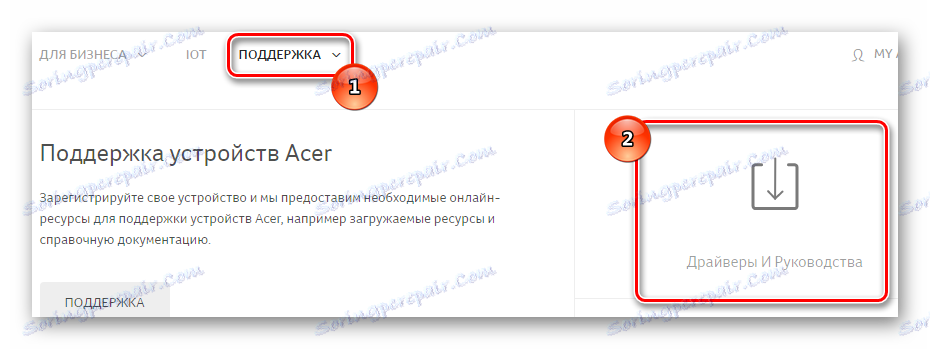

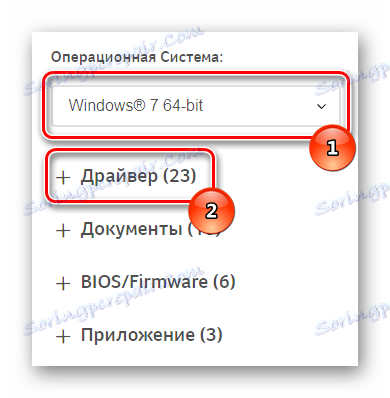
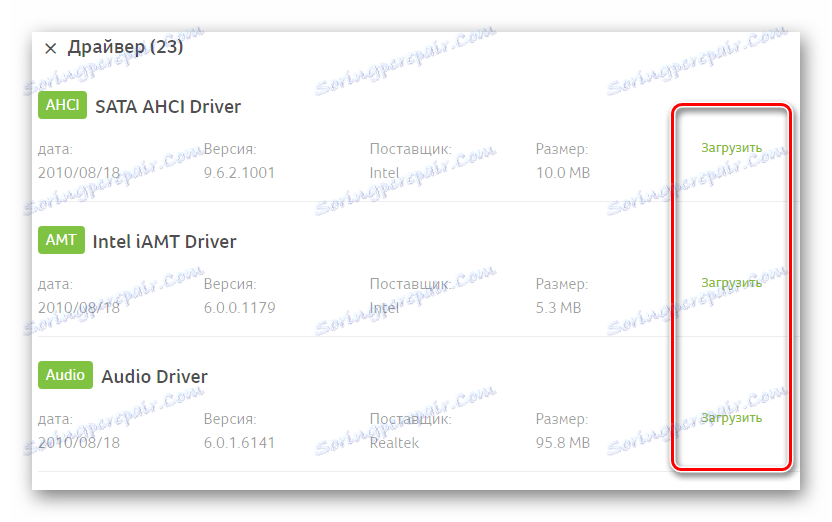


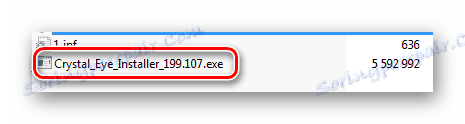
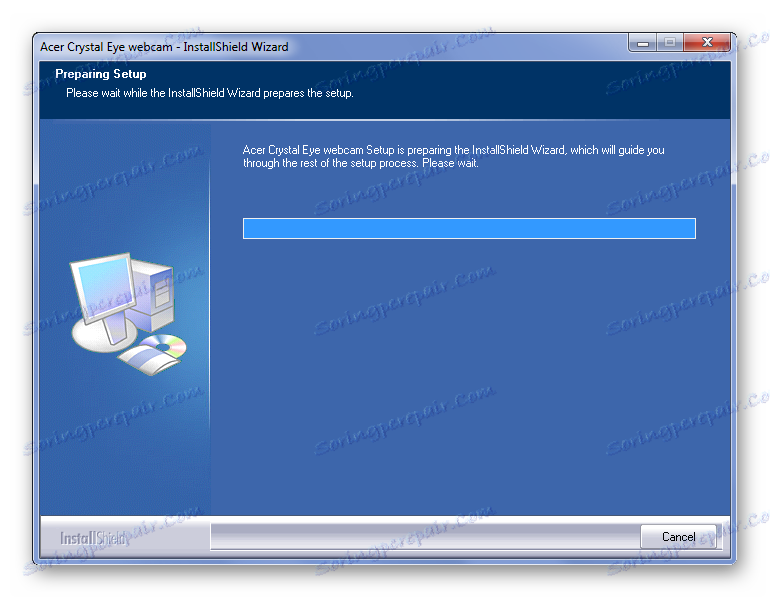
Nemusíte reštartovať počítač po každom nainštalovanom ovládači, stačí to urobiť na samom konci.
Metóda 2: Programy tretích strán
Na prevzatie ovládačov nemusíte navštevovať oficiálne webové stránky. Niekedy je jednoduchšie nainštalovať program, ktorý bude nezávisle určovať chýbajúci softvér a nahrať ho do počítača. Odporúčame vám čítať náš článok o najlepších predstaviteľoch tohto softvérového segmentu.
Čítajte viac: Najlepšie programy na inštaláciu ovládačov

Jedným z najlepších programov je Booster Booster , Tento softvér, ktorý je vždy relevantný, pretože má obrovskú online databázu ovládačov. Jasné rozhranie a jednoduchosť riadenia - to je to, čo vyniká medzi najbližšími konkurentmi. Skúsme si nainštalovať softvér pre notebook Acer Aspire 5742G.
- Prvá vec, ktorú program spĺňa po prevzatí, je licenčná zmluva. Môžeme len kliknúť na "Prijať a nainštalovať" .
- Potom počítač automaticky kontroluje ovládače. To je presne to, čo potrebujeme, takže proces neprestane, ale čakajte na výsledky overovania.
- Akonáhle je skenovanie dokončené, zobrazí sa hlásenie o chýbajúcich softvérových súčastiach alebo o ich irelevantnosti. Potom existujú dve možnosti: aktualizujte všetko po sebe alebo kliknite na tlačidlo aktualizácie v hornej časti okna.
- Druhá možnosť je dôležitejšia, pretože potrebujeme aktualizovať softvér nie konkrétneho zariadenia, ale všetkých hardvérových komponentov prenosného počítača. Preto stlačíme a čakáme na dokončenie sťahovania.
- Po skončení práce sa v počítači nainštalujú najaktuálnejšie a aktuálne ovládače.
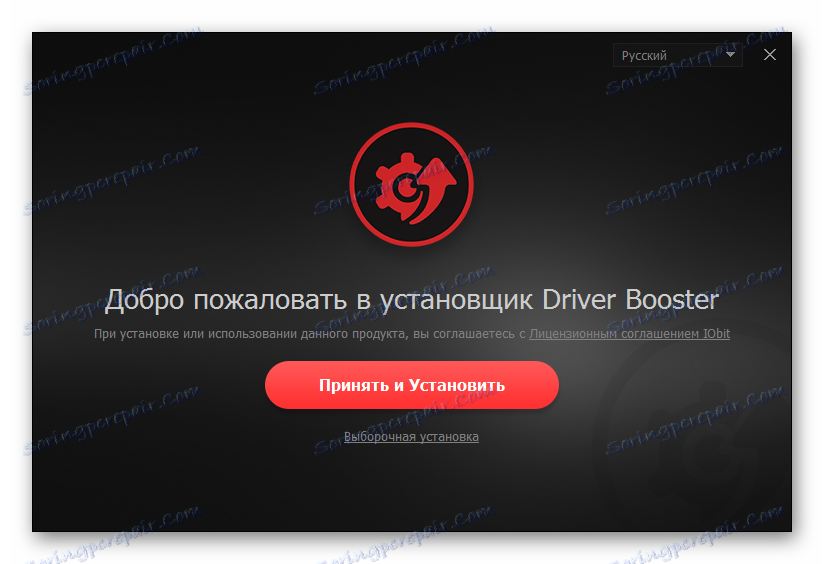

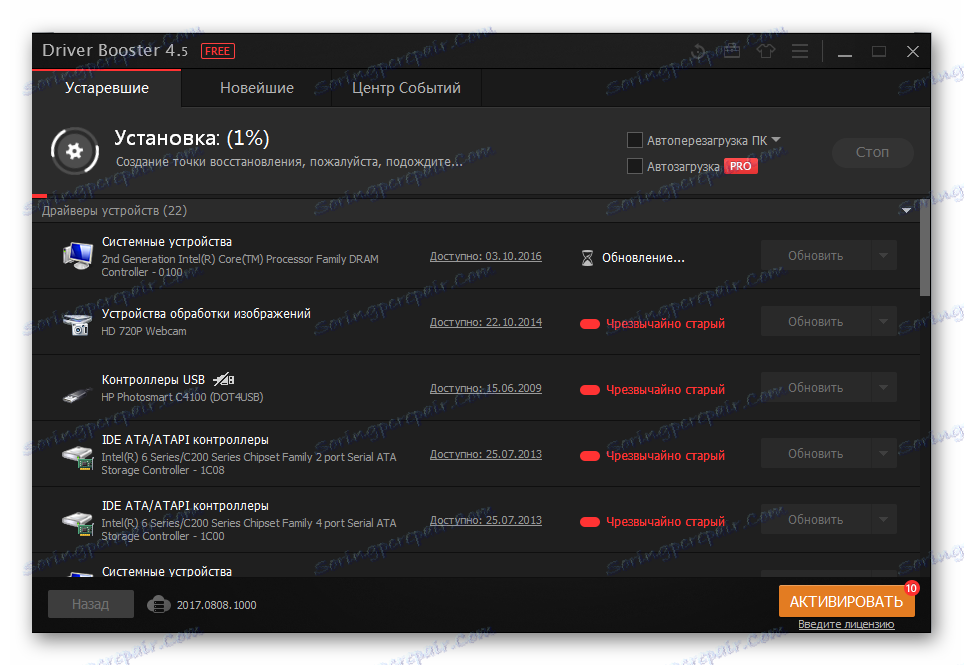

Táto možnosť je oveľa jednoduchšia ako predchádzajúca, pretože v tomto prípade nemusíte niečo vybrať a sťahovať samostatne, zakaždým, keď pracujete s Sprievodcom inštaláciou.
Metóda 3: ID zariadenia
Pre každé zariadenie, hoci vnútorné, dokonca aj externé, je skutočné, že má jedinečné číslo - ID zariadenia. Toto nie je len súbor symbolov, ale pomáha pri hľadaní vodiča. Ak ste nikdy nezaoberali jedinečným identifikátorom, je najlepšie sa zoznámiť so špeciálnym materiálom na našich webových stránkach.
Čítajte viac: Vyhľadávanie ovládačov podľa ID hardvéru

Táto metóda je užitočnejšia ako ostatné, pretože môžete zistiť identifikáciu každého pripojeného zariadenia a vyhľadať ovládač bez inštalácie pomocných programov tretích strán alebo programov. Všetka práca prebieha na špeciálnych stránkach, kde stačí vybrať operačný systém.
Metóda 4: Štandardné nástroje systému Windows
Ak sa vám páčil nápad, keď nemusíte sťahovať a inštalovať nič, potom je táto metóda jasne pre vás. Všetka práca sa vykonáva pomocou štandardných nástrojov Windows. Táto možnosť nie je vždy efektívna, ale niekedy sa spláca. Ak chcete napísať celý návod na akciu, nemáte zmysel, pretože na našej webovej stránke si môžete prečítať podrobný článok o tejto téme.
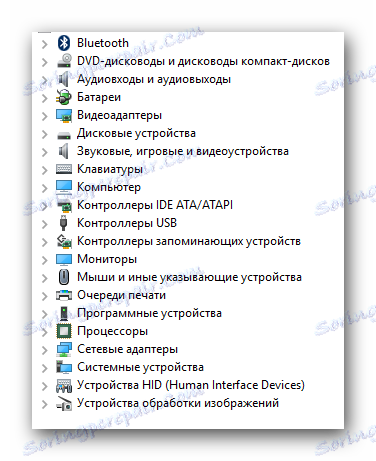
Lekcia: Aktualizácia ovládačov s nástrojmi systému Windows
Tým sa dokončí analýza skutočných metód inštalácie ovládača pre prenosný počítač Acer Aspire 5742G. Stačí si vybrať ten, ktorý sa vám najviac páčil.